Audio lejátszás -terhelés hiba indítsa újra a számítógépet a youtube -ra -hogyan javítsuk meg?
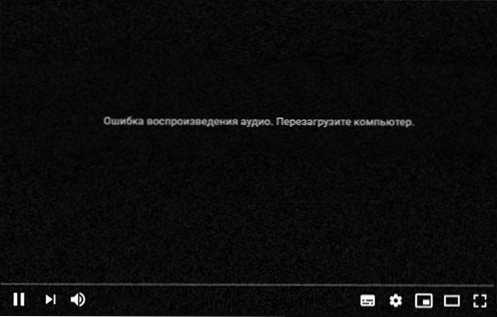
- 781
- 5
- Orosz Ákos
Néha, amikor egy videót néz a YouTube -on, hibát tapasztalhat: "Audio lejátszási hiba. Töltse le újra a számítógépet "vagy angolul: audio -renderi hiba. Kérjük, indítsa újra a számítógépet.
Ebben az utasításban részletesen arról, hogy miként lehet kijavítani a YouTube -on a Fekete képernyőn audio lejátszásának hibáját, és hogy mi lehet kipróbálni, hogy a probléma a jövőben ne jelenjen meg. A megoldások alkalmasak a Windows 11 és a Windows 10 -hez, függetlenül attól, hogy a Google Chrome -ot vagy bármely más böngészőt használja -e.
A "audio lejátszási hiba" probléma megoldásának módjai a YouTube -ban
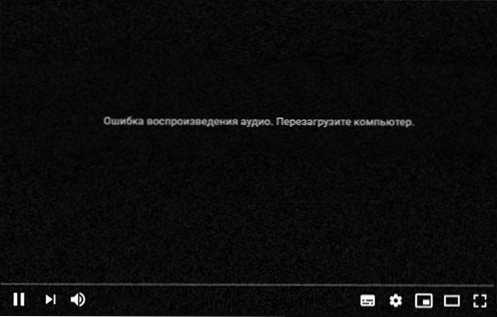
Maga a YouTube a hibaüzenetben: "A számítógép újraindítása". Valójában az újraindítás általában segít. De ha egy hiba gyakran jelenik meg, akkor minden alkalommal újratölti - nem a legkényelmesebb megoldás. Az alábbiakban bemutatjuk az audio újraindítás nélkül történő lejátszásának hibáját:
- Zárjon be egy olyan böngészőt, amelyben hiba történt. Nyomja meg a gombokat WIN+R A billentyűzeten (vagy a jobb egérgombbal kattintson a "Start" gombra - "Execute"), írja be a parancsot MMSYS.CPL A "Perform" ablakon, majd kattintson az Enter elemre. Válassza ki az alapértelmezett lejátszási eszközt, és nyomja meg a "Tulajdonságok" gombot. A "Ezenkívül" lapon távolítsa el mindkét jelet a "Monopólium mód" szakaszban, és alkalmazza a beállításokat.
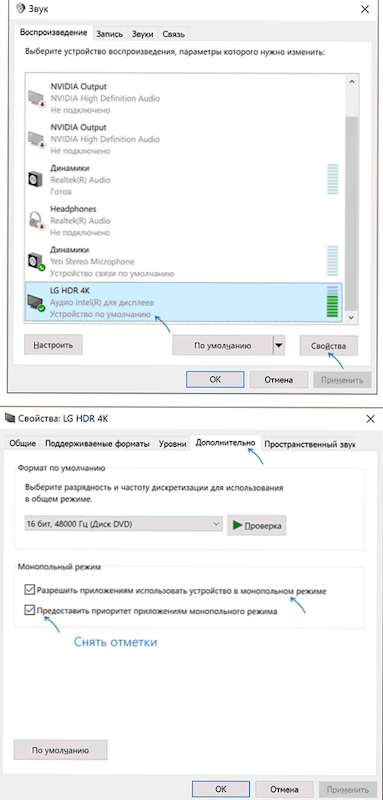
- Ha az ablakbeállítások ablakban vannak olyan fülek, amelyek a kiegészítő effektusokért és a térbeli hangért felelősek, kapcsolja ki az ilyen hatásokat.
- Ha a hiba nem történt a közelmúltig, próbálja meg visszaszorítani a hang illesztőprogramját: Kattintson a "Start" gombra, és válassza az "Eszközkezelő" lehetőséget. A "Hang, játék és videó eszközök" szakaszban kétszer kattintson a hangkártyára, például a RealTek Audio -ra, és nézd meg, hogy a "Roll Back" gomb az illesztőprogram lapon aktív -e. Ha igen, akkor használja, és ellenőrizze, hogy a hiba után újra megjelenik -e hiba.
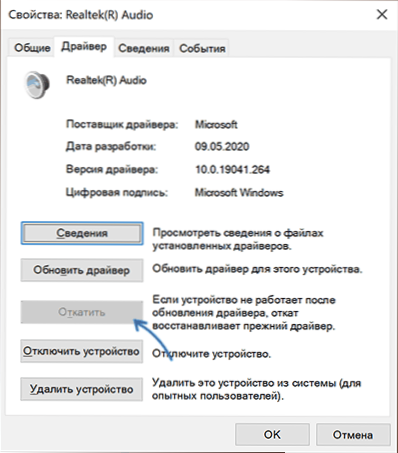
- Az audio újraindítás nélkül történő lejátszásának egykori javításához a következő módszert használhatja: Zárja be a böngészőt, nyomja meg a gombokat WIN+R, Belép Szolgáltatás.MSC És kattintson az Enter elemre. Keresse meg a "Windows audio" -t a Szolgáltatások listájában, kattintson a Right egérgombbal, a Szolgáltatás nevű gombjával, és válassza ki a Kontextuális menüben szereplő "újraindító" elemet. Nyissa meg újra a videót a szolgáltatás újraindítása után.
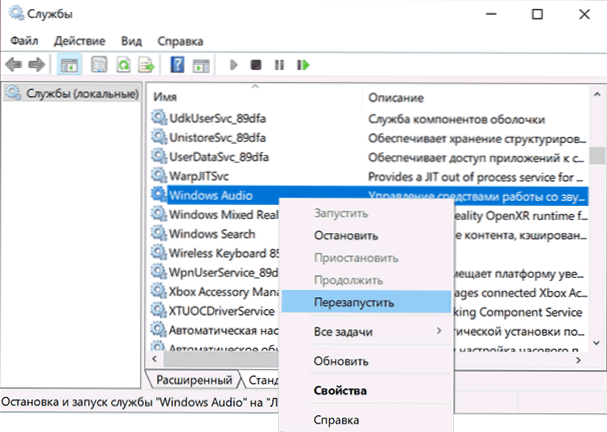
- Próbálja ki kikapcsolni a hardver gyorsulását a böngészőben.
- Megpróbálhatja használni a hibás működési hibák automatikus kiküszöbölését (a jobb egérgombbal kattintson a hangszóró ikonjára az értesítések területén - a problémák kiküszöbölése), de ez ritkán segít.
Ezek olyan alapvető lehetőségek, amelyek általában segítenek a probléma megoldásában. De nem mindig. Ha a hiba továbbra is megjelenik, vagy nem volt rögzítve, figyeljen a következő árnyalatokra és a lehetséges megközelítésekre:
- Próbálja meg manuálisan telepíteni az eredeti hang illesztőprogramot az alaplap vagy a laptop gyártójának letöltésével az eszközmodellhez (még akkor is, ha az illesztőprogramot az operációs rendszer korábbi verzióinak egyikére szánták, és nem a Windows 11 és 10 -hez).
- Ha az ASIO (ASIO4ALL) illesztőprogramokat használ, akkor helyezze ugyanazokat a frekvencia -paramétereket az "Audio" lapon, mint a kimeneti audio eszköz tulajdonságainak "További" lapon a rögzítő és reprodukciós eszközökben.
- Ha valamelyik szoftvert használnak a számítógépen, hogy effektusokat adjunk a reprodukált hanghoz, a hangerő -szintezéshez, a szoftverkeverőkhez - mindez potenciálisan a vizsgált hibához vezethet.
- Próbálja meg tisztítani a böngésző gyorsítótárát. A Google Chrome -ban ezt megteheti az oldalra való belépéssel
Chrome: // beállítások/clearBrowserdata
Tisztítási módszerek más böngészők számára a cikkben, hogyan lehet tisztítani a böngésző gyorsítótárát.
Videó
Remélem, hogy az egyik javasolt megoldás megfelelő lesz az Ön esetében, és a jövőben elkerüli a problémát.
- « Hogyan lehet megtudni, hogy a számítógép kompatibilis -e a Windows 11 -rel
- Hogyan lehet eltávolítani az elküldött szafariba az iPhone -on »

